puis rédigez votre avis
iCareFone - Sauvegarde et gestion des données iOS
Sauvegarder/Transférer/Restaurerer/Gérer les Données iOS en Quelques Clics
Sauvegarde des Données iOS
Sauvegarder et Gérer vos Données iOS en Clics
De nos jours, il y a une grande quantité d’utilisateurs qui choisissent l’iPhone en raison de ses performances fortes. Pourtant, chaque utilisateur rencontre des spécifiques problèmes, dont tous les formats vidéo ne sont pas pris en charge par l'iPhone.
Heureusement, ce n’est plus un problème, nous vous donnerons des informations détaillées sur les formats vidéo supportés par iPhone, et comment faire pour lire toutes les vidéos sur iPhone.
Format enregistrement vidéo iPhone, quel'est-il ? En générale, le format vidéo pris par iPhone est le format mov. Comme on le sait, iOS ne soutient que certains formats de vidéo. Donc, à part le format mov, il existe seulement quelques formats de vidéo supportés par iPhone, y compris :
En effet, tous les formats vidéo ne sont pas pris en charge par l'iPhone. Pour conséquent, à part les formats vidéo mentionnés ci-dessus, tous les autres formats vidéo ne peuvent pas se lancer sur iPhone. Donc, quels formats vidéo sont incompatibles avec iPhone ? Ils sont :
Il existe beaucoup de formats de vidéo incluant FLV, MPEG, AVCHD, MTS, AVI, 3G2, 3GP, etc., qui sont impossibles d’être lus sur iPhone. De ce fait, il faut transformer la vidéo incompatible en format vidéo compatible iPhone, tel que MP4, MOV, ou M4V. Suivez les étapes suivantes afin de lire votre vidéo sur votre iPhone :
Pour transformer le format de vidéo, je vous recommanderai ici des convertisseurs de vidéo.
1. VLC Media Player
Comme on le sait, VLC Media Player est un logiciel célèbre de lecteur multimédia, pourtant, il est en mesure de changer le format de fichier d’une vidéo. Pour convertir votre vidéo avec ce programme, vous pouvez suivre les étapes suivantes :
2. Format Factory
En tant que logiciel de conversion, Format factory a été a été conçu pour convertir les fichiers d’audio et de vidéo. Donc, il permet de transformer n'importe quels formats de vidéo en formats vidéo lisibles sur votre iPhone.
Suivez les étapes concernées pour convertir le format de vidéo à l’aide de ce logiciel :
L’ouvrez et choisissez le format de vidéo désiré à gauche, tel que mp4.
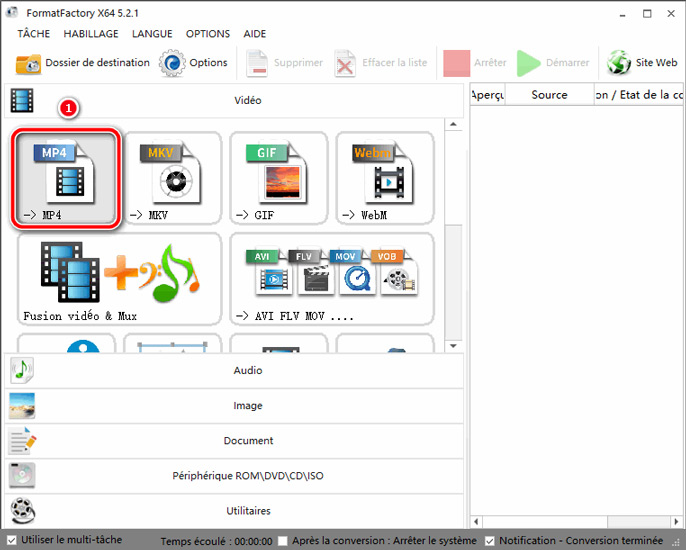
Tapez le bouton « Ajouter des fichiers », choisissez votre vidéo.

Cliquez sur « démarrer », le processus de conversion débute.

3. Convertisseur Vidéo en Ligne
Comme une application en ligne gratuite, le Convertisseur Vidéo en Ligne, qui convertit les fichiers vidéo, vous permet de modifier le format, la résolution ou la taille des vidéos directement dans votre navigateur. En plus, il est en mesure de supporter plus de 300 formats de vidéo.
Étapes concernées pour changer votre format de vidéo à l’aide de cet outil :
Cliquez sur le bouton « Convertir ».

Après avoir converti votre vidéo, il vous ne reste qu’une étape pour la lire sur votre iPhone, il faut transférer la vidéo vers votre iPhone en utilisant Tenorshare iCareFone. En tant que gestionnaire de fichiers complet pour iPhone, il permet de transférer des vidéos non seulement de l’iPhone à l'rdinateur mais aussi de l’ordinateur à l’iPhone.
Étapes concernées pour transférer la vidéo vers votre iPhone avec Tenorshare iCareFone:
Après l’installation, accédez à ce logiciel, puis, cliquez sur « Gestion des Fichiers ».
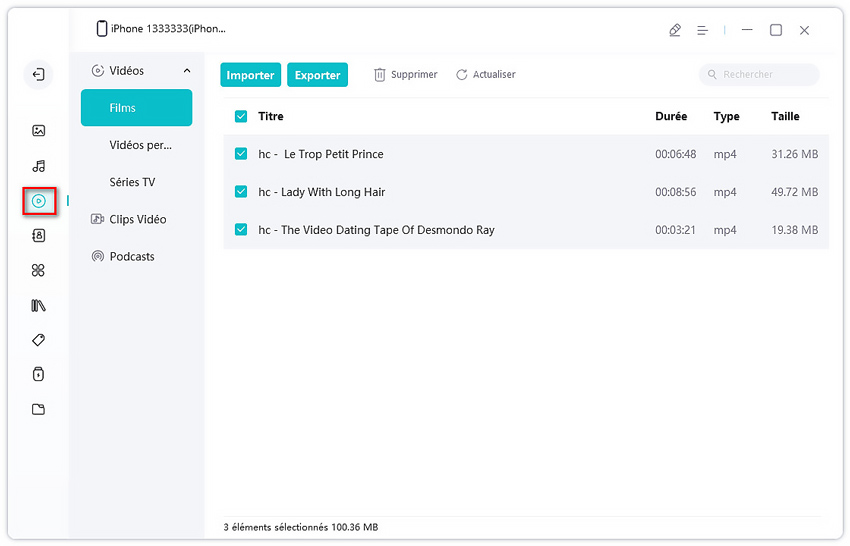
Connectez votre iPhone, puis pressez sur « Vidéos » et « Importer », choisissez « Sélectionner le fichier que vous voulez » dans la barre d’options supérieure, sélectionnez les vidéos et cliquez sur « Ouvrir ».
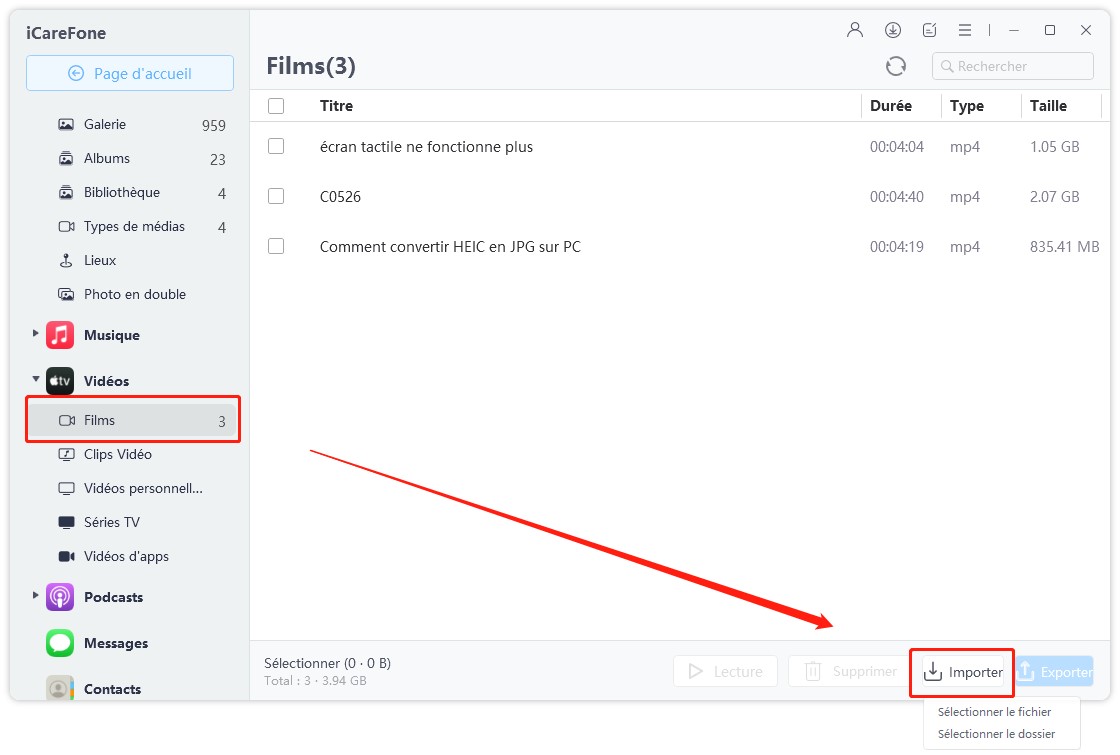
Conclusion
Après avoir lu cet article, vous avez déjà des connaissances sur les formats vidéo iPhone, n’hésitez pas à convertir votre vidéo incompatible avec iPhone pour qu’elle puisse lire sur votre iPhone en essayant les méthodes mentionnées ci-dessus!
puis rédigez votre avis
Par Adrien Leroy
2026-01-04 / Astuces iPhone